テクニカルガイド/印刷用データ作成ガイド(Photoshop)

※データ作成は必ずテンプレートを使用してください

画像の解像度は400dpi以上を推奨しています。
400dpi以下の場合、印刷がぼけてしまったり、ピクセルが出てしまう場合がありますのでご注意ください。
ドキュメントのカラーモードはRGBカラーとCMYKカラーの2種類があります。
RGBカラーとは、テレビやパソコンのモニターを表現する色で、CMYKカラーとは、おもに印刷物に使用されている色です。デジタでもCMYK カラーで印刷していますので、まずはドキュメントのカラー設定をCMYKにして制作してください。
RGB形式の場合は印刷時にCMYKに分解されてしまいます。
解像度400dpi以上で、原寸サイズで制作してください。
画像のサイズ変更作業はトラブルの原因となりますので、弊社ではお受けできません。
画像に細い文字や線が入る場合は解像度800dpiを推奨しています。

緑の罫線が実際の仕上がりサイズとなっております。
デザインは緑の罫線内側に入れ、実際に印刷したい場所に配置してください。
アタリ線付近はカットズレにより見えなくなってしまう恐れがありますので切れては困るデザインは緑の線から3mm内側に配置してください。
また、溶着部分への印刷も可能ですが、デザインが見えにくくなる為、大事な文字やロゴなどは溶着部分から3mm内側に配置してください。
※デザインは原寸大でカラー版レイヤー内に制作してください。
ホワイト印刷が必要な部分は後白版レイヤー内に制作してください。
詳しくはこちらをご覧ください。

不要なレイヤーは削除してください。
また、デザインを制作するに当たってできたレイヤーは統合をお願い致します。

»デザインの注意点
テンプレート上では展開された状態でデザインするため、イメージしにくいですが、ポケット部分は仕上げの際、ファイルの内側に折り込まれるため、天地が逆になります。従って、ポケット部分のデザインは上下逆方向に配置してください。
テンプレートレイアウト
仕上がりイメージ

データ作成時のご注意点

»余白と塗り足し
仕上がり線(アタリ線)を基準として、内側に3mmの余白をとって下さい。また、外側に3mm以上の塗り足しをつけて下さい。塗り足しがない場合、カットがずれた時に透明部分が出てしまう場合があります。
詳しくはこちら>>

データ作成時のご注意
▶︎ アタリレイヤーは統合しないでください。統合されますと弊社でアタリ線を取り除くことができない為、緑の線も印刷されてしまいます。
▶︎ ドキュメントサイズ・解像度・カラーモードは変更しないでください。
▶︎ 保存形式はPSD形式で保存してください。
▶︎ 保存する際、別名保存ウィンドウ内”レイヤー”にチェックを入れてください。チェックが入ってない場合、レイヤーが全て統合されてしまいます。
▶︎ インクの総量の上限は350%です。350%以上のオブジェクトは、弊社で修正させていただきます。詳しくはこちら>>
» テンプレートレイヤーのご注意
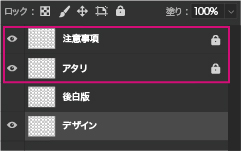
▶︎ 初期状態でロックのかかっているレイヤーは内容を変更しないでください。データ不備につながる恐れがあります。
▶︎ レイヤーロックの解除をしないでください。
▶︎ 「アタリ」レイヤーの内容を変更(色の変更、スウォッチの解除等)を行うと印刷に不具合が生じます。


- 注文サイズで作成されていますか? 当社にて拡大・縮小は行っていません。等倍サイズでテンプレートに沿って作成してください。 デジタでは、テンプレートの使用が必須になります。デジタのホームページから無料でダウンロードできるテンプレートを使用し、原寸で制作してください。※注文サイズと同じか必ず確認してください。

- 画像は統合されていますか? 作業中に作成したすべてのレイヤーは、画像を統合して1枚の背景レイヤーにしてください。ホワイトインキ以外のレイヤーは1枚の画像として統合されていますか? テキストレイヤーや非表示レイヤー等の不要なレイヤーを残しておくと、トラブルの原因となることがあります。

- カラーモードがCMYKかグレースケールになっていますか? RGB形式でのデータ入稿は原則受付ておりません。必ずCMYKかグレースケールで制作してください。RGBカラーモードで入稿された場合、弊社の基準に基づきCMYKカラーに自動的に変換いたします。また、特色(スポットカラー)で入稿された場合も同様に、CMYKカラーに変換いたします。

- データは正常に保存されていますか? 印刷に対応したファイル形式で保存してください。保存した後に、データが破損してないか、最終のレイアウトで保存されているか、データを開いて確認してください。ホワイトインキを使用する場合はPSD形式で保存してください。

